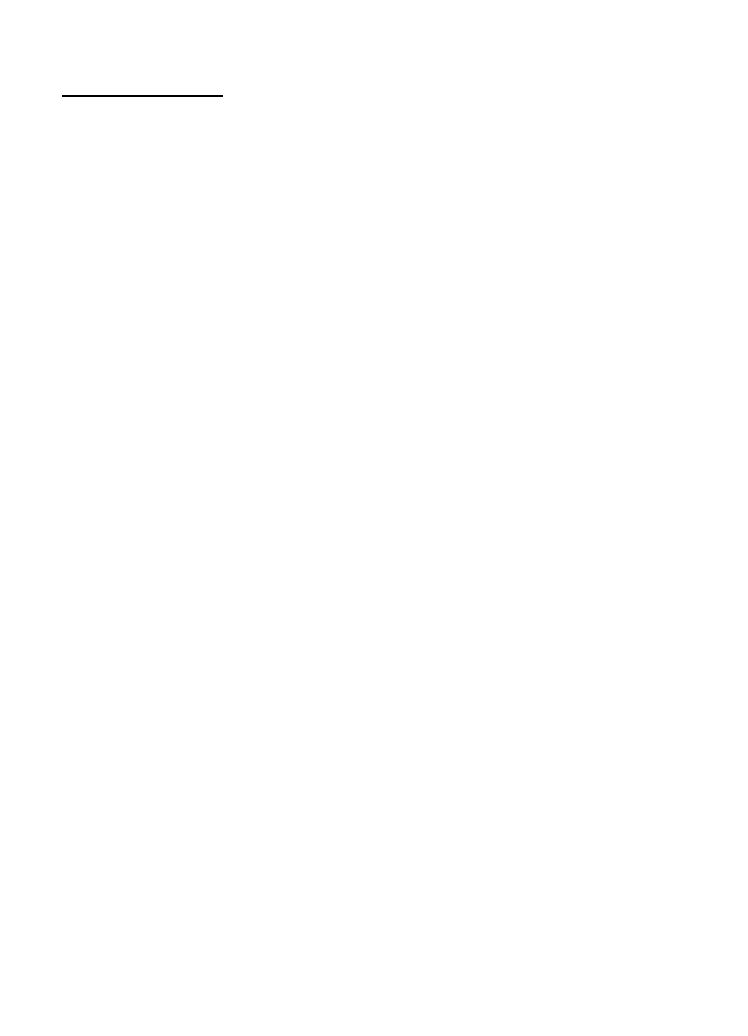
Yleiset asetukset
Valitse
Valikko
>
Asetukset
>
Puhelinaset.
>
Yleiset aset.
>
Muokkaus
,
Päivä ja
aika
,
Kannen toim.
,
Lisälaitteet
,
Suojaus
,
Alkup. aset.
,
Paikannus
tai
Oma näppäin
.
Mukauttaminen
Valitse
Näyttö
,
Valmiustila
,
Äänet
,
Kieli
,
Teemat
tai
Äänikomennot
.
Näyttö
Valoisuuden tunnistin
– Voit säätää valoisuuden tunnistinta, joka tarkkailee
valaistusoloja ja säätää näytön kirkkautta.
Fonttikoko
– Voit valita luetteloissa ja muokkaustiloissa käytettävän fontin koon.
Virransäästäjän viive
– Voit määrittää aikakatkaisuajan, jonka kuluttua
virransäästäjä tulee käyttöön.
Terv.teksti/-tunnus
– Tervehdysteksti tai -tunnus näkyy näytössä hetken, kun
laitteeseen kytketään virta.
Valon aikakatkaisu
– Voit määrittää näytön valon aikakatkaisun.
Valmiustila
Akt. valm.tila
– Voit ottaa aktiivisen valmiustilan käyttöön tai poistaa sen
käytöstä. Lisätietoja on kohdassa ”Aktiivinen valmiustila”, s. 15.
Akt. valmiustilan sov.
– Voit valita aktiivisessa valmiustilassa näkyvät sovellusten
pikavalinnat. Tämä asetus on käytettävissä vain, jos asetuksen
Akt. valm.tila
arvona on
Käytössä
.
Pikavalinnat
– Voit liittää toimintojen pikavalintoja oikeaan ja vasempaan
valintanäppäimeen, selausnäppäimen eri suuntiin tai selausnäppäimen
painamiseen valmiustilassa. Selausnäppäimen pikavalinnat eivät ole
käytettävissä, jos
Akt. valm.tila
on
Käytössä
.
Verkon tunnus
– Tämä asetus näkyy vain, jos olet vastaanottanut ja tallentanut
verkon tunnuksen. Voit valita, näkyykö verkon tunnus.
Äänet
Voit muuttaa kellon, kalenterin ja käytössä olevan profiilin ääniä. Lisätietoja on
kohdassa ”Profiilit”, s. 70.
Kieli
Puhelimen kieli
– Voit vaihtaa laitteen näyttötekstien kielen. Tämä muutos
saattaa vaikuttaa myös päivämäärän ja ajan esitystapaan ja esimerkiksi
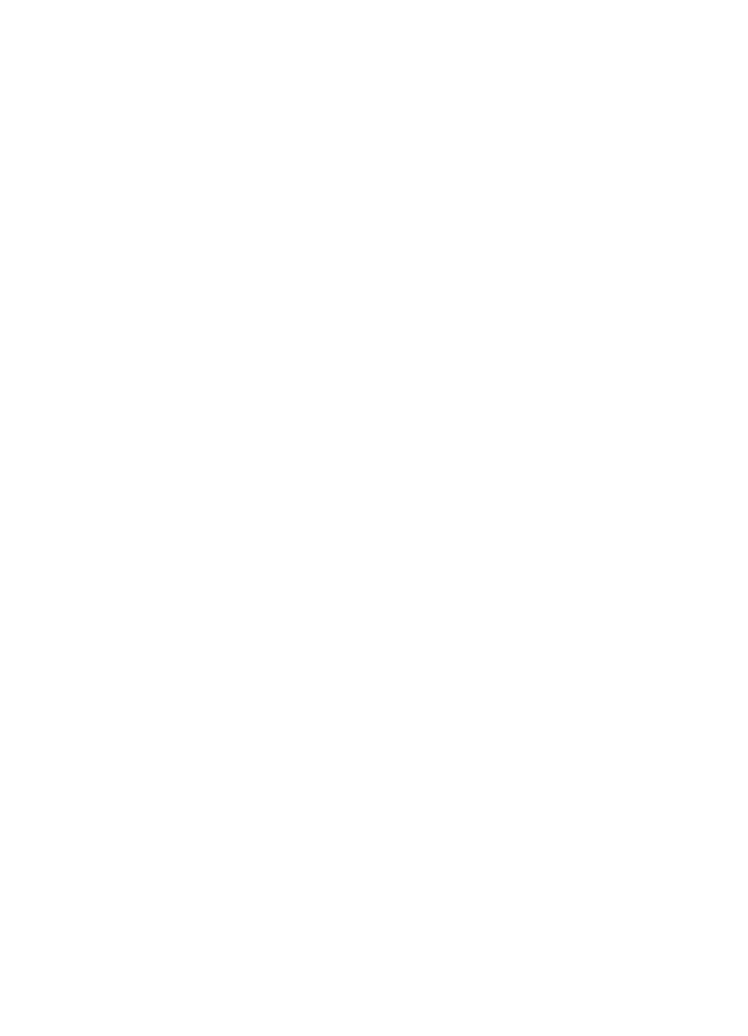
74
laskutoimituksissa käytettäviin erottimiin. Jos valitset
Automaattinen
-
vaihtoehdon, laite valitsee kielen SIM-kortin sisältämien tietojen perusteella. Kun
olet vaihtanut näyttötekstien kielen, laite käynnistyy uudelleen.
Kirjoituskieli
– Voit vaihtaa laitteen kirjoituskielen. Kielen muuttaminen vaikuttaa
käytettävissä oleviin merkkeihin ja erikoismerkkeihin, kun kirjoitetaan tekstiä ja
käytetään ennustavan tekstinsyötön sanakirjaa.
Ennustava tekstinsyöttö
– Voit määrittää, että ennustava tekstinsyöttö on
Käytössä
tai
Ei käytössä
laitteen kaikissa muokkaustiloissa. Valitse ennustavan
tekstinsyötön kieli luettelosta.
Teemat
Voit ottaa käyttöön teemoja. Lisätietoja on kohdassa ”Teemat”, s. 72.
Äänikomennot
Voit muokata äänikomentojen ja äänivalinnan asetuksia. Lisätietoja on kohdassa
”Äänikomennot”, s. 72.
Päivämäärä ja kellonaika
Kellonaika
ja
Päivämäärä
– Voit asettaa kellonajan ja päivämäärän.
Aikavyöhyke
– Voit asettaa sijaintiasi vastaavan aikavyöhykkeen. Jos valitset
Verkko-operaatt. aika
>
Autom. päivitys
, näytössä näkyy paikallinen aika.
Päivämäärän esitys
– Voit valita päivämäärän esitystavan.
Päivämäärän erotin
– Voit valita päivämäärän erotinmerkin.
Ajan esitys
– Voit valita 12 tunnin tai 24 tunnin esitystavan.
Aikaerotin
– Voit valita kellonajan erotinmerkin.
Kellon tyyppi
– Voit valita, näkyykö valmiustilassa analoginen vai digitaalinen
kello. Lisätietoja on kohdassa ”Kello”, s. 63.
Kellon hälytysääni
– Voit valita herätyskellon äänen.
Arkipäivisin
– Voit määrittää, että hälytykset toistuvat vain arkipäivisin.
Verkko-operaatt. aika
(verkkopalvelu) – Voit sallia verkon päivittävän kellonaika-,
päivämäärä- ja aikavyöhyketiedot laitteeseen. Jos valitset
Autom. päivitys
,
puhelin katkaisee kaikki avoimet yhteydet. Tarkista, vaikuttaako muutos
määrittämiisi hälytyksiin.
Liukukannen käsittely
Liukukannen avaaminen
– Voit määrittää, haluatko vastata puheluun avaamalla
liukukannen, valitsemalla
Vastaa saap. puhel.
tai
Ei vastaa puheluun
.
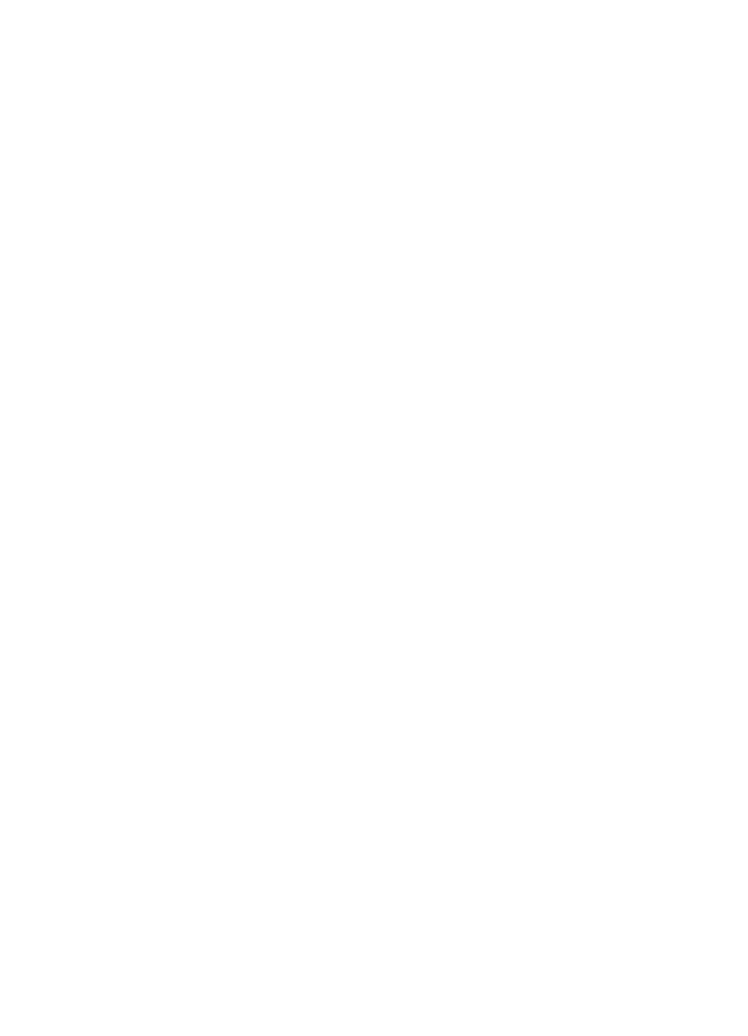
75
Liukukannen sulkeminen
– Voit valita, päättyykö meneillään oleva puhelu, kun
suljet liukukannen, valitsemalla
Lopettaa puhelun
tai
Jatkaa puhelua
.
Näppäint. lukitseminen
– Voit määrittää, lukittuuko näppäimistö, kun suljet
liukukannen, valitsemalla
Lukitse liukua suljett.
tai
Älä lukit. liukua sulj.
. Jos haluat
laitteen pyytävän vahvistuksen lukitukselle, valitse
Kysy aina
.
Lisälaite
Jos haluat muuttaa lisälaitteen asetuksia
Lisälaiteasetukset
-näkymässä, selaa
lisälaitteen kohdelle (esimerkiksi
Handsfree-kuuloke
), valitse
Valinnat
>
Avaa
ja
jokin seuraavista valinnoista:
Oletusprofiili
– Valitse profiili, joka tulee käyttöön aina, kun kytket kyseisen
lisälaitteen laitteeseen.
Automaattinen vast.
– Määritä laite vastaamaan saapuvaan puheluun
automaattisesti viiden sekunnin kuluttua, kun tämä lisälaite on kytkettynä
laitteeseen. Jos
Soittoäänityyppi
-asetuksen arvo on
Piippaus
tai
Äänetön
,
automaattista vastausta ei voi käyttää, vaan sinun on itse vastattava puheluun.
Valot
– Jos haluat, että taustavalot ovat käytössä aina, kun lisälaitetta käytetään,
valitse
Käytössä
.
Suojaus
Valitse
Puhelin ja SIM-kortti
,
Varment. hallinta
tai
Suojausmoduuli
.
Puhelin ja SIM-kortti
Voit muuttaa suojakoodin, PIN- tai UPIN-koodin ja PIN2-koodin. Näissä koodeissa
voi olla vain numeroita 0 – 9.
Älä käytä hätänumeroita muistuttavia tunnuslukuja. Näin vältetään tahattomat
hätäpuhelut.
Koodi käytössä
– Voit valita
PIN
- tai
UPIN
-koodin käytössä olevalle USIM-kortille.
Tämä vaihtoehto näkyy vain, jos käytössä oleva USIM-kortti tukee UPIN-koodia
eikä UPIN-koodia ole hylätty.
PIN-koodin kysely
tai
UPIN-koodipyyntö
– Voit asettaa laitteen pyytämään koodin
aina, kun laitteeseen kytketään virta. Kaikki SIM-kortit eivät anna valita
vaihtoehtoa
Ei käytössä
ja poistaa PIN-koodin kyselyä käytöstä. Jos valitset
Koodi
käytössä
>
UPIN
, käyttöön tulee
UPIN-koodipyyntö
.
PIN-koodi
tai
UPIN-koodi
,
PIN2-koodi
ja
Suojakoodi
– Voit muuttaa koodeja.
Aut. näppäinlukon viive
>
Käytt. määrittämä
– Voit määrittää näppäimet
lukittumaan automaattisesti tietyn ajan kuluttua, jos niitä ei paineta.
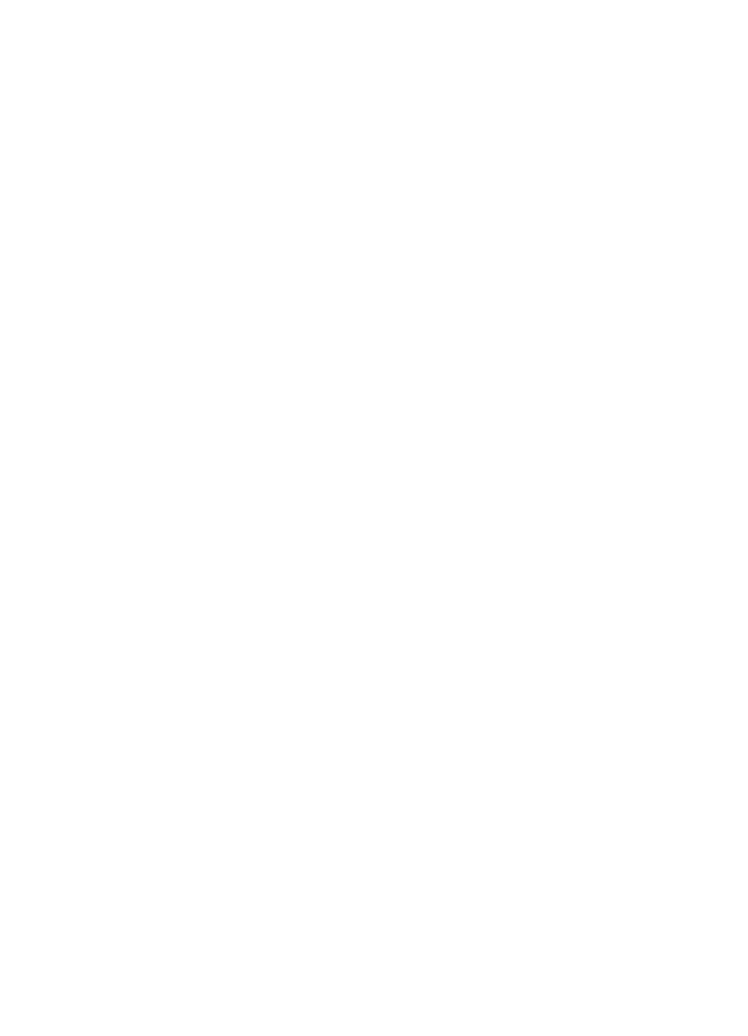
76
Puhelimen aut. lukitus
– Voit asettaa ajan, jonka kuluttua laite lukittuu
automaattisesti. Jotta voit ottaa laitteen uudelleen käyttöön, tarvitset oikean
suojakoodin. Voit poistaa automaattisen lukituksen käytöstä valitsemalla
Ei käytössä
.
Lukitse, jos eri SIM-kortti
– Voit asettaa laitteen pyytämään suojakoodia, kun
laitteeseen asetetaan uusi, tuntematon SIM-kortti. Laite ylläpitää luetteloa SIM-
korteista, jotka se tunnistaa omistajan korteiksi.
Rajattu käytt.ryhmä
(verkkopalvelu) – Voit määrittää henkilöt, joille voit soittaa
puheluja ja jotka voivat soittaa sinulle. Lisätietoja saat palveluntarjoajaltasi. Voit
ottaa käyttöön palveluntarjoajan kanssa sovitun oletusryhmän valitsemalla
Oletusryhmä
. Jos haluat käyttää jotakin toista ryhmää (jolloin sinun on tiedettävä
ryhmän hakemistonumero), valitse
Käytössä
.
Kun puhelut on rajoitettu käyttäjäryhmiin, puhelut laitteeseen ohjelmoituun yleiseen
hätänumeroon voivat olla mahdollisia.
SIM-palv. vahvistus
(verkkopalvelu) – Voit asettaa laitteen näyttämään
vahvistusviestit SIM-kortilla olevaa palvelua käyttäessäsi.
Varmenteiden hallinta
Varment. hallinta
sisältää luettelon laitteeseen tallennetuista varmenteista.
Selaamalla oikealle saat esiin luettelon henkilökohtaisista varmenteista, jos
niitä on.
Digitaalisia varmenteita tulee käyttää, jos haluat muodostaa yhteyden
verkkopankkiin tai johonkin muuhun sivustoon tai etäpalvelimeen silloin, kun
toimintaan liittyy luottamuksellisten tietojen siirtämistä. Käytä niitä myös silloin,
kun haluat vähentää virusten ja muiden ilkivaltaisten ohjelmien vaaraa ja
varmistaa ohjelmien aitouden niitä haettaessa ja asennettaessa.
Kun puheluja rajoittavat turvatoiminnot (kuten puhelunesto, rajattu käyttäjäryhmä ja
sallitut numerot) ovat käytössä, puhelut laitteeseen ohjelmoituun viralliseen hätänumeroon
voivat olla mahdollisia.
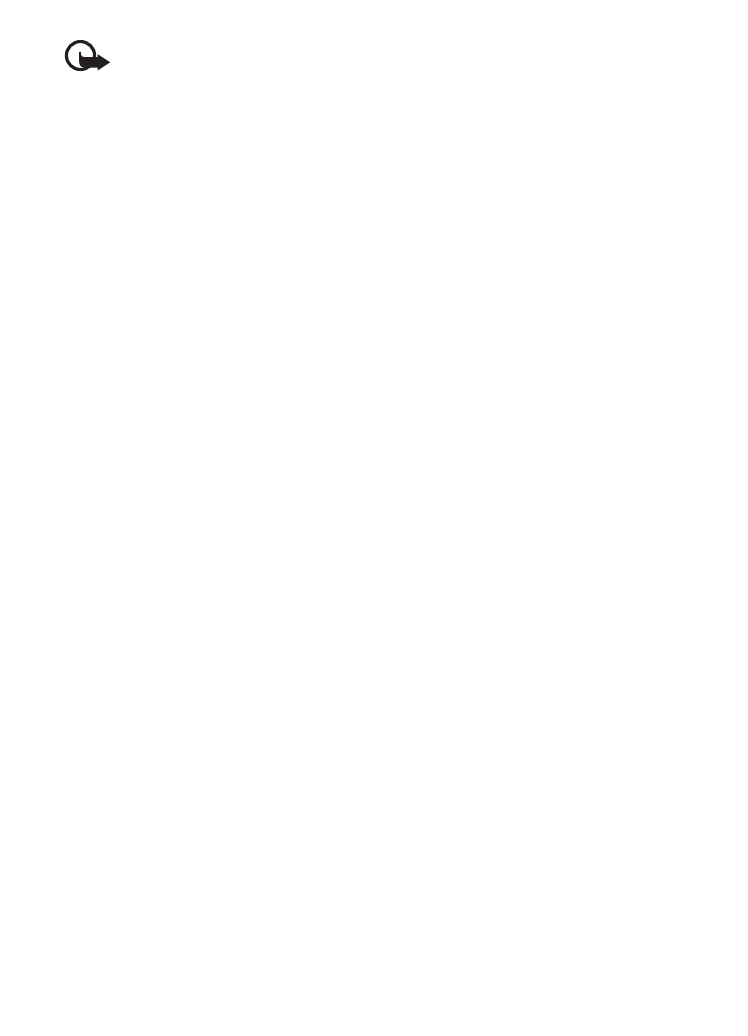
77
Tärkeää: Vaikka varmenteiden käyttö pienentää etäyhteyksiin ja ohjelmien
asentamiseen liittyviä riskejä huomattavasti, niitä on käytettävä oikein, jotta ne
parantaisivat turvallisuutta. Varmenteen olemassaolo ei sellaisenaan anna mitään
suojaa; varmenteiden hallintasovelluksessa on oltava oikeita, aitoja ja luotettuja
varmenteita, jotta turvallisuus voisi parantua. Varmenteet ovat voimassa vain
rajoitetun ajan. Jos varmenteella on merkintä Varmenne ei ole enää voimassa tai
Varmenne ei vielä voimassa, vaikka sen pitäisi olla voimassa, tarkista, että laitteen
päivämäärä ja kellonaika ovat oikeat.
Varmista ennen varmenneasetusten muuttamista, että voit todella luottaa
varmenteen omistajaan ja että varmenne todella kuuluu luettelossa näkyvälle
omistajalle.
Varmennetietojen tarkasteleminen ja aitouden tarkistaminen
Voit olla varma palvelimen aitoudesta vain, kun palvelimen varmenteen
allekirjoitus ja voimassaoloaika on tarkistettu.
Laite ilmoittaa, jos palvelin ei ole aito tai laitteessa ei ole oikeaa varmennetta.
Voit tarkistaa varmennetiedot selaamalla varmenteen kohdalle ja valitsemalla
Valinnat
>
Varmennetiedot
. Kun avaat varmennetiedot, laite tarkistaa
varmenteen voimassaolon ja näyttöön voi tulla jokin seuraavista ilmoituksista:
Varmenne ei ole enää voimassa
– Valitun varmenteen voimassaoloaika on
päättynyt.
Varmenne ei vielä voimassa
– Valittu varmenne ei ole vielä voimassa.
Varmenne vioittunut
– Varmennetta ei voi käyttää. Ota yhteys varmenteen
myöntäjään.
Varmenne ei ole luotettu
– Et ole määrittänyt mitään sovellusta käyttämään
varmennetta.
Luottamusasetusten muuttaminen
Varmista ennen varmenneasetusten muuttamista, että voit todella luottaa
varmenteen omistajaan ja että varmenne todella kuuluu luettelossa näkyvälle
omistajalle.
Selaa myöntäjän varmenteen kohdalle ja valitse
Valinnat
>
Luottamusasetukset
.
Varmenteen mukaan näyttöön tulee luettelo sovelluksista, jotka voivat käyttää
valittua varmennetta.
Suojausmoduuli
Voit tarkastella tai muokata suojausmoduuleita.
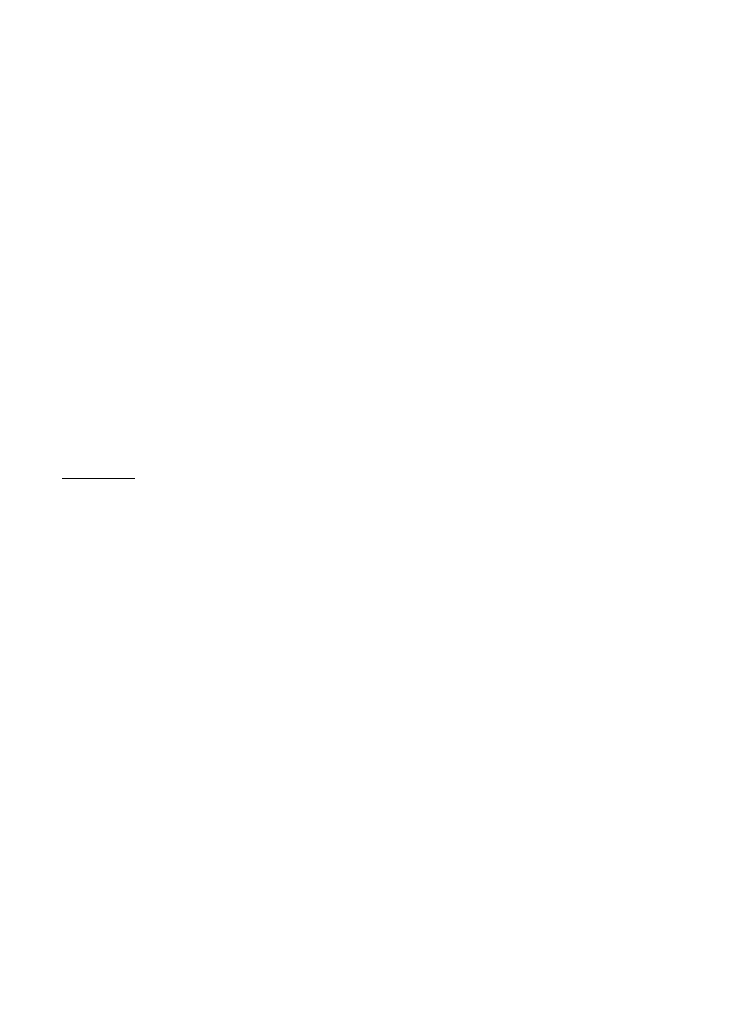
78
Tehdasasetukset
Voit palauttaa joidenkin asetusten alkuperäiset arvot. Tähän tarvitaan suojakoodi.
Katso ”Suojakoodi” ”Tunnusluvut”, s. 18.
Oma näppäin
Oma näppäin
– Voit määrittää, että oma näppäin avaa tietyn sovelluksen.
Lisätietoja on kohdassa ”Oma näppäin”, s. 19.
Paikantaminen
Paikannuspalvelun avulla voi vastaanottaa palveluntarjoajilta esimerkiksi sää- ja
liikennetietoja laitteen sijainnin mukaan (verkkopalvelu).
Voit valita paikannustavan valitsemalla
Paikannusmenetelmät
, selaamalla
paikannustavan kohdalle ja valitsemalla sitten
Valinnat
>
Ota käyttöön
. Voit
lopettaa paikannustavan käyttämisen valitsemalla
Valinnat
>
Poista käytöstä
.
Voit määrittä paikannuspalvelimen yhteysosoitteen valitsemalla
Paikannuspalvelin
>
Yhteysosoite
ja sitten haluamasi yhteysosoitteen. Valitse
sitten
Palvelimen osoite
ja kirjoita palvelimen toimialuenimi tai URL-osoite.